如何使用CAD对彩平面图制作发布时间:暂无
1.本节课讲解【CAD】软件彩绘平面图制作(一)CAD到处JPG、去水印讲解,本节课中用到的素材,会放置在素材包内,请各位学员点击右侧黄色按钮自行下载安装。
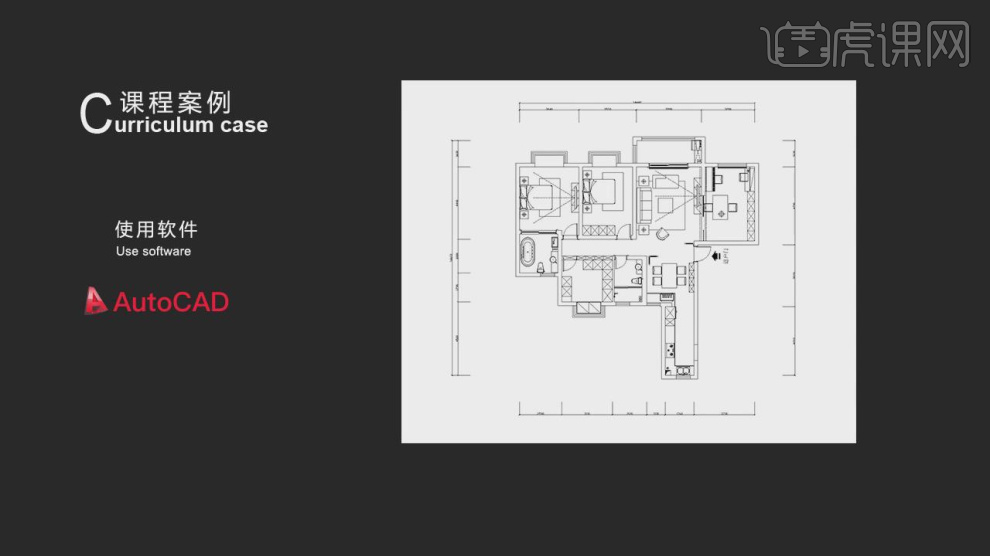
2.首先我们打开CAD文件,进行一个预览,如图所示。
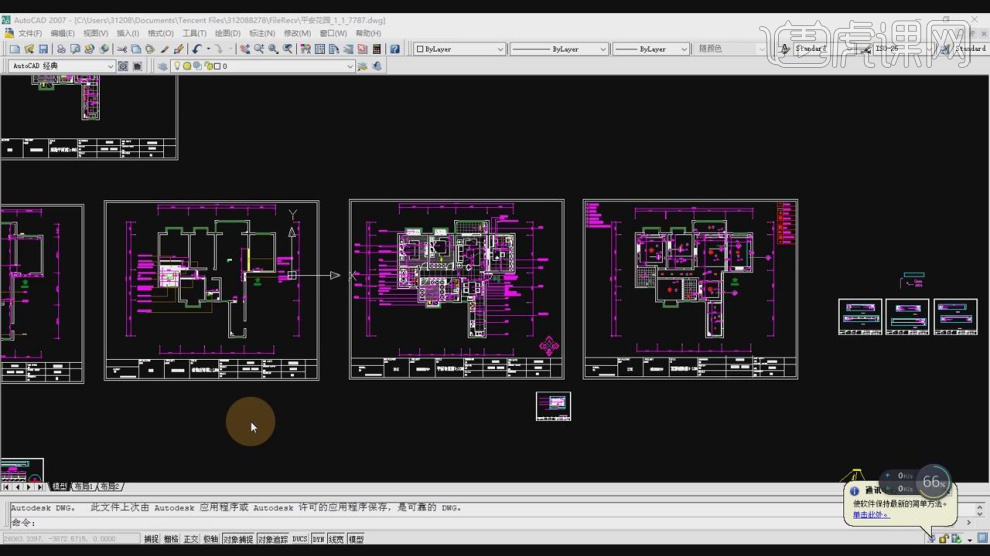
3.然后我们通过这个cad进行一个讲解,如图所示。
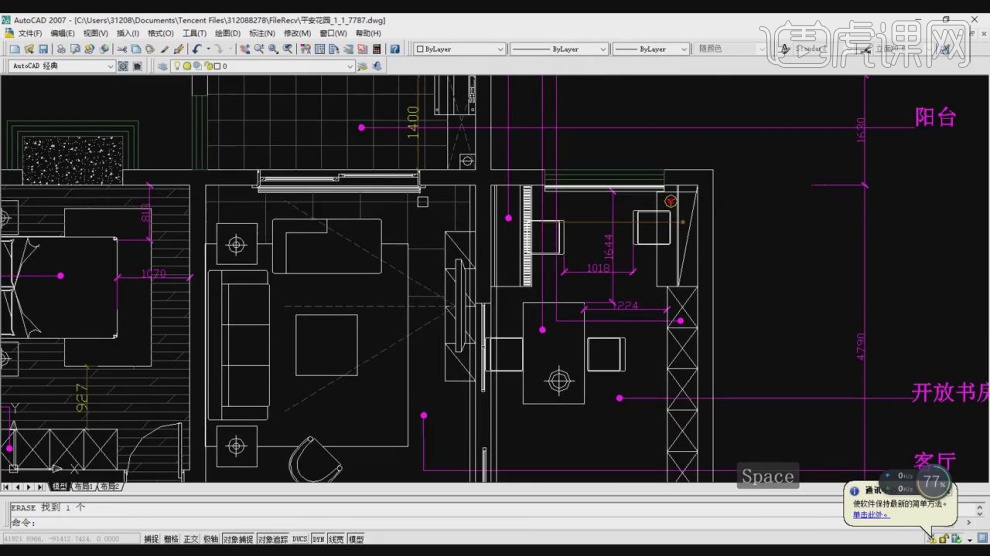
4.我们进入到【打印】模式,如图所示。

5.在打印机中,我们可以指定一个打印机,如图所示。
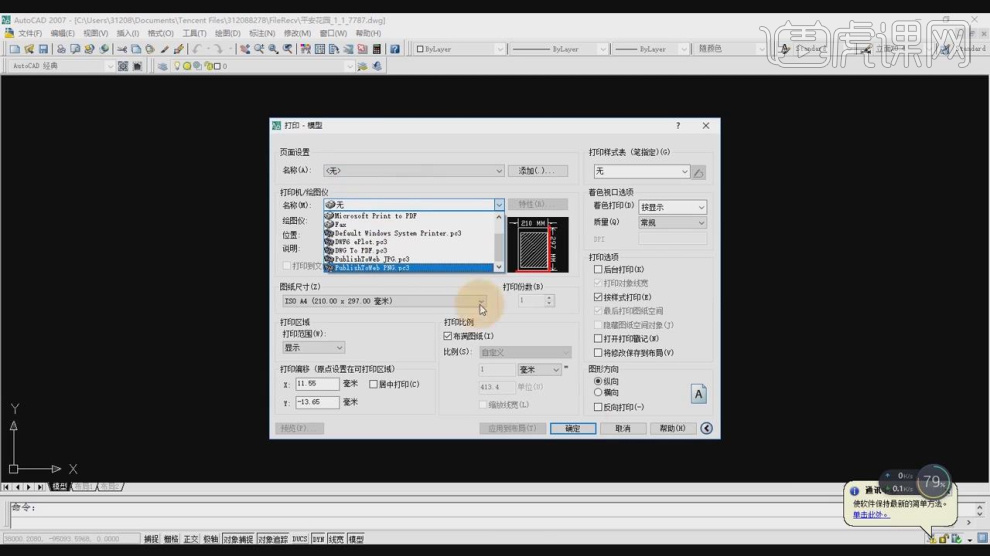
6.进入到【打印预览】模式,我们进行一个查看,如图所示。
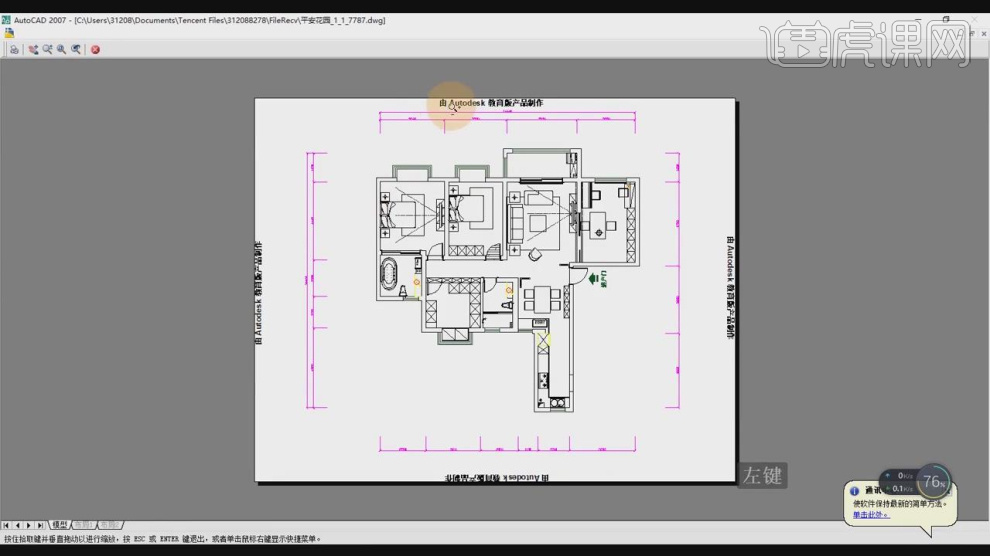
7.选择工程文件,我们进行一个另存为的保存,如图所示。
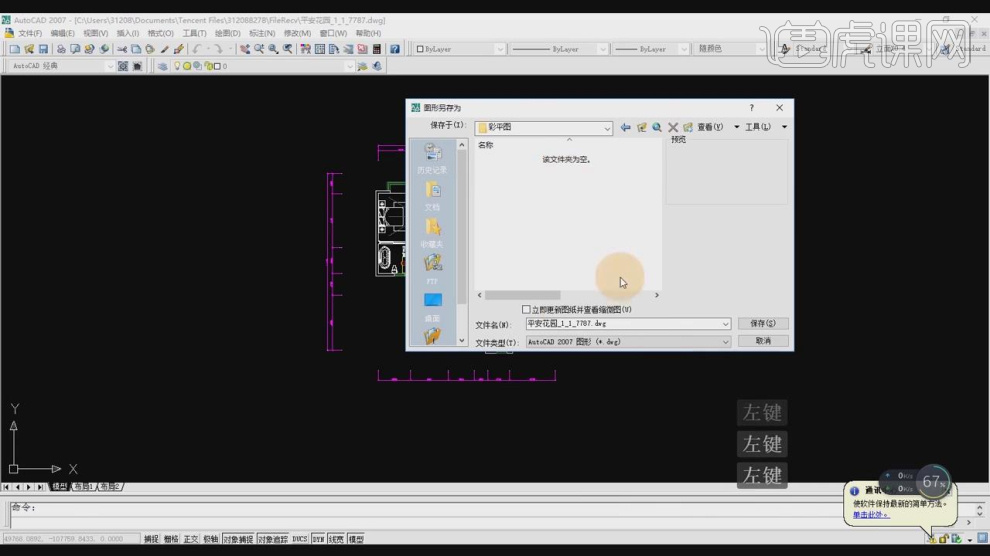
8.在格式选择中,我们选择dxf格式,如图所示。

9.然后我们查看一下保存过的文件,如图所示。
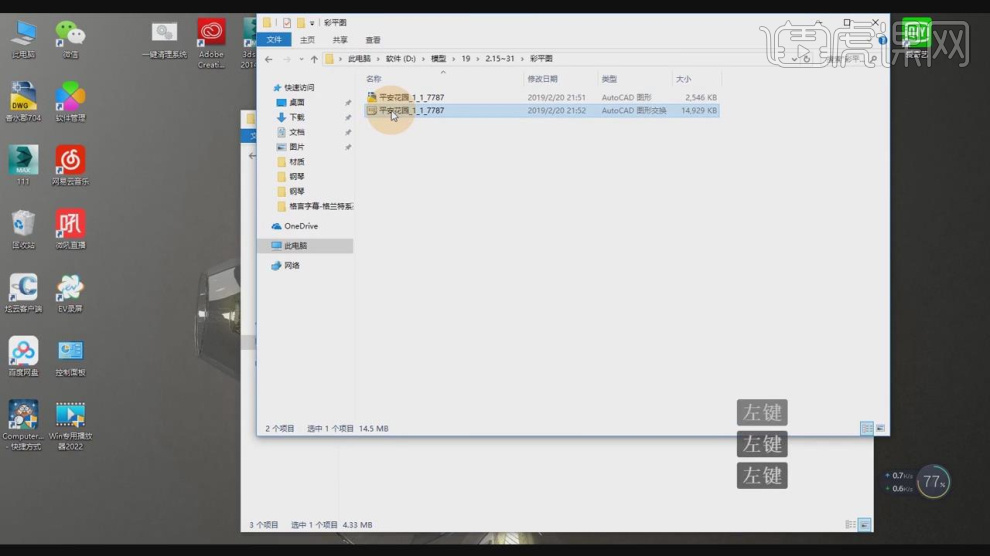
10.我们进入到【打印】模式,然后调整一下【打印区域】的预设,如图所示。
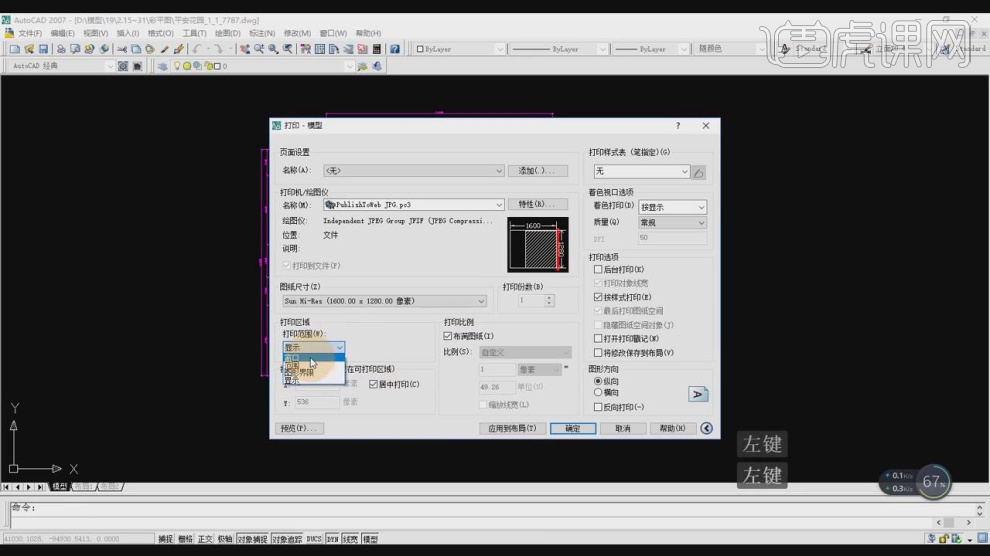
11.进入到【打印预览】模式,并进行一个讲解,如图所示。
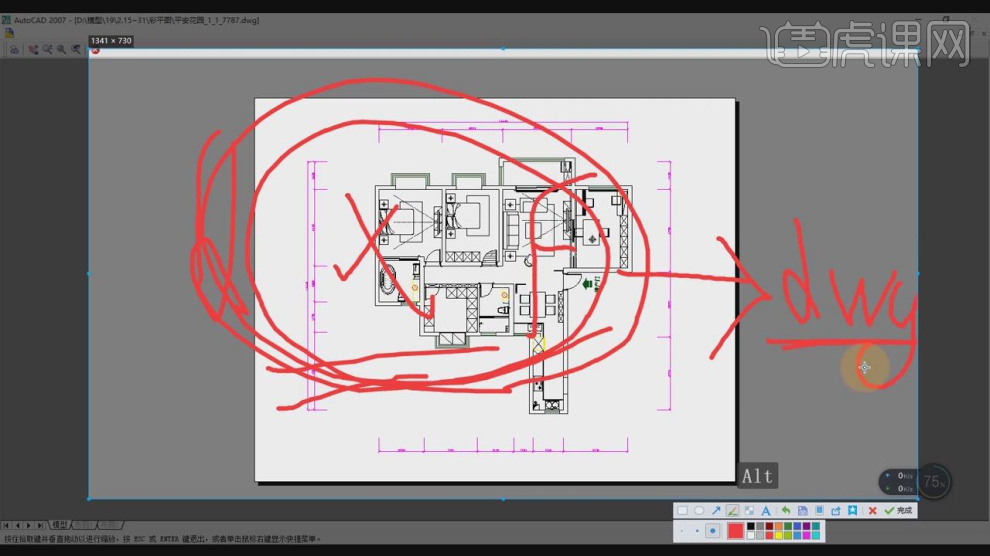
12.再次选择文件进行一个保存,格式为jpg格式,如图所示。
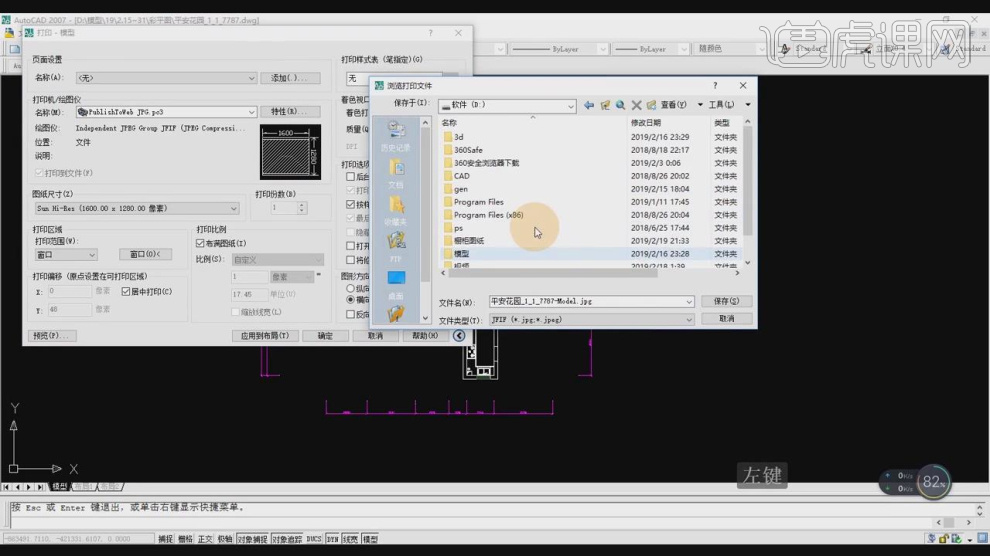
13.我们点击【标注】然后修改一下【标注样式】,如图所示。
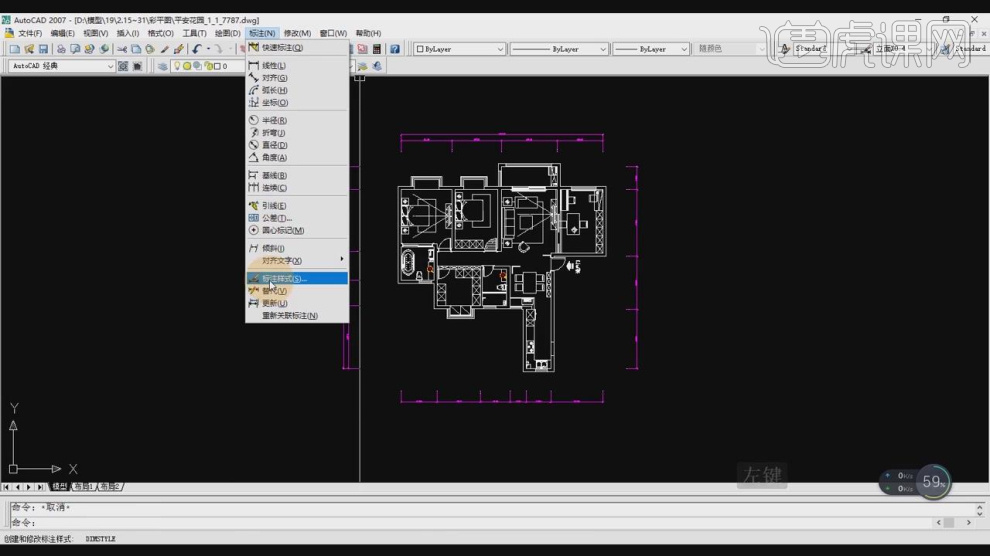
14.在标注样式中我们修改一下【直线】的属性,如图所示。
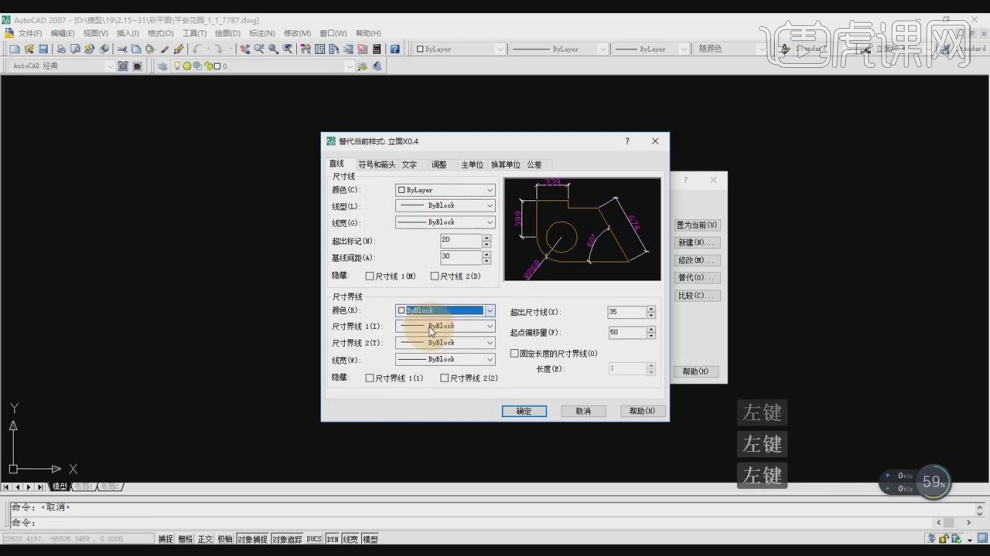
15.然后在【颜色】预设中,我们修改一个颜色,如图所示。

16.我们选择【符号和箭头】进行一个调整,如图所示。
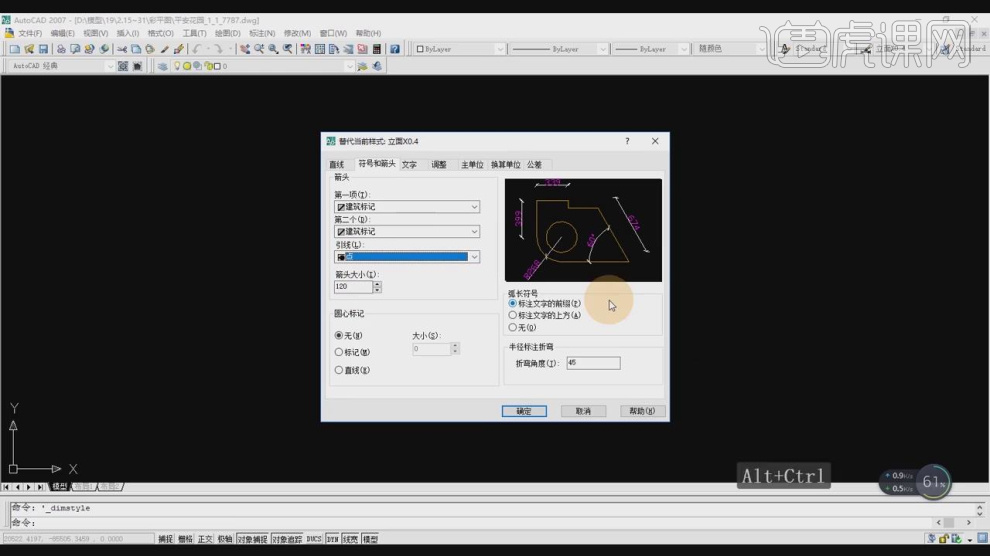
17.在箭头大小中输入数值进行一个调整,如图所示。
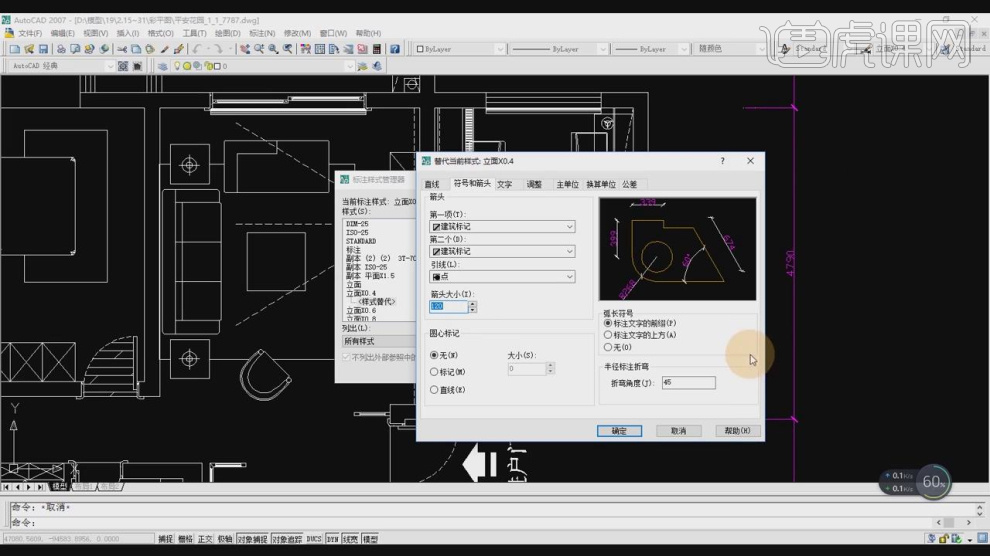
18.选择文件进行一个保存,格式为jpg格式,如图所示。
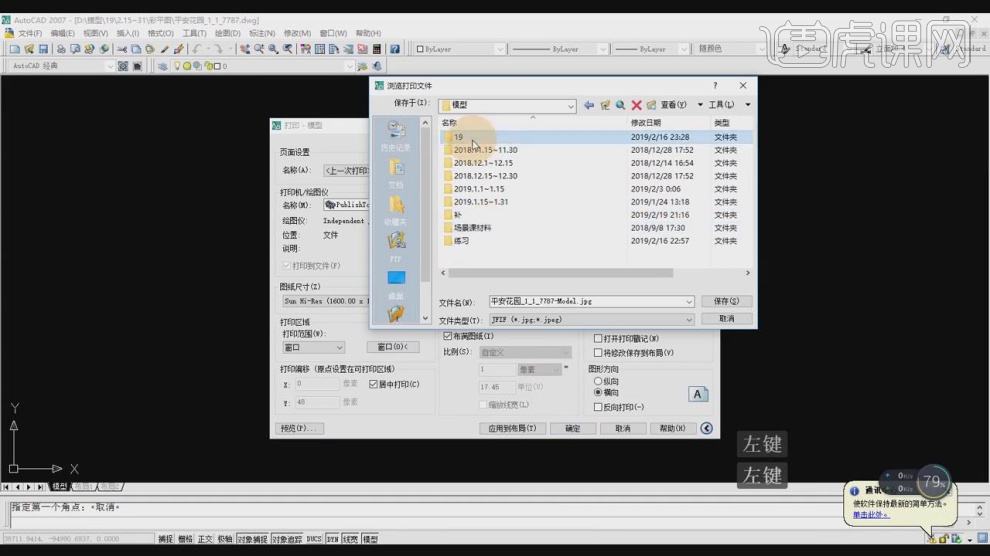
19.最终效果。
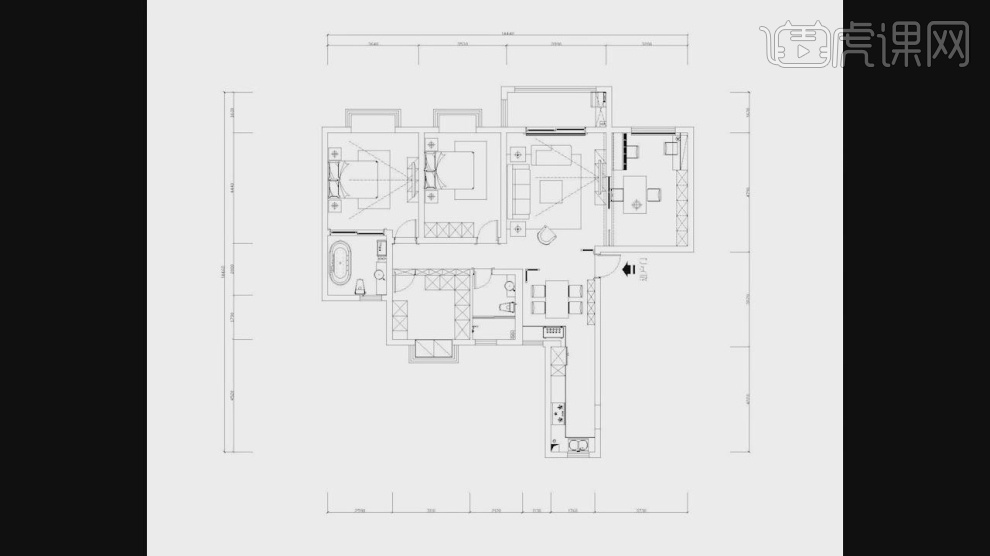
点击观看视频教程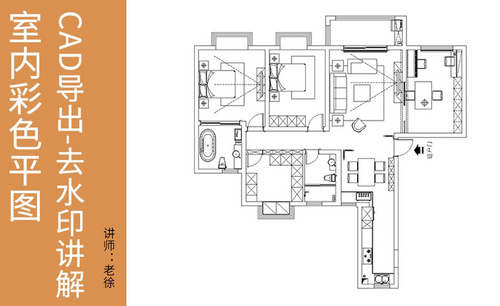
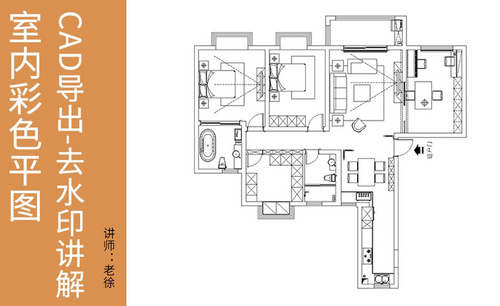
CAD-彩平面图制作01
立即学习中级拔高72055人已学视频时长:25:00
特别声明:以上文章内容仅代表作者本人观点,不代表虎课网观点或立场。如有关于作品内容、版权或其它问题请与虎课网联系。
相关教程
相关知识
500+精品图书
20G学习素材
10000+实用笔刷
持续更新设计模板
























